
Pilihan untuk menyambungkan cakera keras kedua adalah semudah yang mungkin:
- Sambungkan HDD ke unit sistem komputer. Pemilik yang sesuai dengan PC pegun biasa yang tidak mahu mempunyai peranti bersambung luaran.
- Menyambungkan cakera keras sebagai pemacu luaran. Cara paling mudah untuk menyambungkan HDD, dan satu-satunya komputer riba yang mungkin untuk pemiliknya.
Arahan Video.
Pilihan 1. Pemasangan dalam unit sistem
Definisi jenis HDD.
Sebelum menyambung, anda perlu menentukan jenis antara muka yang mana Winchester adalah SATA atau IDE. Hampir semua komputer moden dilengkapi dengan antara muka SATA, masing-masing, adalah yang terbaik, jika cakera keras akan menjadi jenis yang sama. Tayar IDE dianggap sudah lapuk, dan hanya boleh hilang di papan induk. Oleh itu, dengan sambungan cakera sedemikian, beberapa kesulitan mungkin timbul.
Mengiktiraf standard adalah cara yang paling mudah untuk dihubungi. Itulah bagaimana mereka kelihatan seperti pemacu SATA:

Dan sebagainya di tengah-tengah:

Sambungkan cakera SATA kedua dalam unit sistem
Proses sambungan cakera itu sendiri sangat ringan dan lulus dalam beberapa peringkat:
- Matikan dan de-Energize unit sistem.
- Keluarkan penutup blok.
- Cari petak di mana pemacu keras tambahan dipasang. Bergantung kepada bagaimana petak ini terletak di dalam unit sistem anda, dan cakera keras itu sendiri akan ditempatkan. Jika boleh, jangan pasang cakera keras kedua di belakang ke yang pertama - ini akan membolehkan setiap HDD lebih baik untuk menyejukkan.
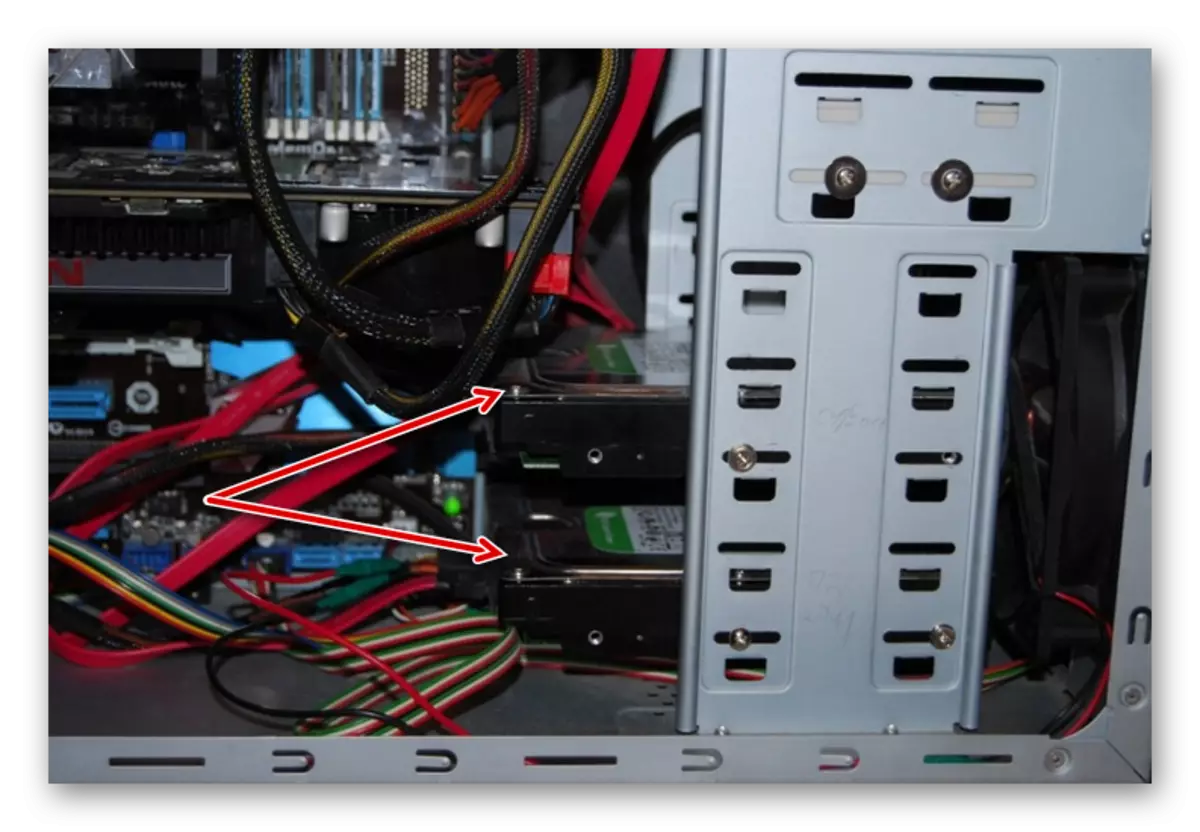
- Masukkan cakera keras kedua ke dalam petak percuma dan, jika perlu, selamatkannya dengan skru. Kami mengesyorkan untuk melakukannya mesti jika anda merancang untuk menikmati HDD untuk masa yang lama.
- Ambil kabel SATA dan sambungkannya ke cakera keras. Sambungkan sisi kedua kabel ke penyambung yang sepadan pada motherboard. Lihat imej - kabel merah dan merupakan antara muka SATA yang akan disambungkan ke papan induk.

- Kabel kedua juga mesti disambungkan. Sambungkan satu sisi ke cakera keras, dan yang kedua hingga bekalan kuasa. Foto di bawah menunjukkan bagaimana sekumpulan wayar warna yang berbeza pergi ke bekalan kuasa.

Sekiranya bekalan kuasa hanya mempunyai satu palam, maka anda akan memerlukan pembahagi.

Sekiranya tidak konsisten pelabuhan dalam bekalan kuasa dengan cakera anda, anda memerlukan kabel kuasa.

- Tutup tudung unit sistem dan selamatkannya dengan skru.
Keutamaan memuatkan cakera SATA
Di papan induk, biasanya terdapat 4 sambungan untuk menyambungkan cakera SATA. Mereka dirujuk sebagai SATA0 - yang pertama, SATA1 - yang kedua, dan lain-lain. Keutamaan pemacu keras secara langsung berkaitan dengan penomboran penyambung. Sekiranya anda perlu menetapkan keutamaan secara manual, anda perlu pergi ke BIOS. Bergantung kepada jenis BIOS, antara muka dan kawalan akan berbeza.
Dalam versi lama, pergi ke bahagian Ciri-ciri BIOS Advanced. Dan bekerjasama dengan peranti boot pertama dan tetapan peranti boot kedua. Dalam versi baru BIOS, cari bahagian itu Boot. atau Urutan boot. Dan parameter keutamaan boot pertama / ke-2.
Menyambung cakera IDE kedua
Dalam kes-kes yang jarang berlaku, terdapat keperluan untuk memasang cakera dengan antara muka IDE yang sudah ketinggalan zaman. Dalam kes ini, proses sambungan akan sedikit berbeza.
- Langkah 1-3 dari arahan di atas.
- Di kenalan HDD itu sendiri, tetapkan pelompat ke kedudukan yang dikehendaki. Ide Disk mempunyai dua mod: tuan dan hamba. Sebagai peraturan, dalam mod induk, cakera keras utama berjalan, yang telah dipasang pada PC, dan dari mana OS dimuatkan. Oleh itu, untuk cakera kedua, adalah perlu untuk menetapkan mod hamba menggunakan jumper.

Arahan untuk mengkonfigurasi pelompat (jumper) sedang mencari pada pelekat cakera keras anda. Dalam foto itu - contoh arahan untuk menukar jumper.

- Masukkan cakera ke dalam petak percuma dan selamatkannya dengan skru jika anda bercadang untuk digunakan untuk masa yang lama.
- Loji IDE mempunyai 3 palam. Palam biru pertama menghubungkan ke papan induk. Palam putih kedua (di tengah gelung) disambungkan ke cakera hamba. Palam hitam ketiga disambungkan ke cakera induk. Hamba adalah hamba (bergantung) cakera, dan tuannya adalah penyampai (cakera utama dengan sistem operasi yang dipasang di atasnya). Oleh itu, cakera IDE yang kedua memerlukan hanya kabel putih, kerana dua yang lain sudah berada di papan induk dan cakera pemacu.

Jika pada palam plumbum warna lain, kemudian tumpukan pada panjang pita di antara mereka. Plugs yang lebih dekat antara satu sama lain direka untuk mod cakera. Palam itu terletak di tengah-tengah pita, selalu hamba, plag yang paling dekat - tuan. Palam ekstrem kedua, yang jauh dari tengah, disambungkan ke papan induk.
- Sambungkan cakera ke unit kuasa menggunakan wayar yang sesuai.
- Ia tetap menutup perumahan unit sistem.
Menyambungkan cakera IDE kedua ke cakera SATA yang pertama
Apabila anda perlu menyambung IDE ke SATA HDD yang sudah berlari, gunakan penyesuai IDE-SATA khas.

Rajah sambungan Seterusnya:
- Jumper pada penyesuai dipasang pada mod induk.
- Palam IDE disambungkan ke cakera keras itu sendiri.
- Kabel SATA merah disambungkan oleh satu sisi ke penyesuai, yang kedua ke motherboard.
- Kabel kuasa disambungkan oleh satu sisi ke penyesuai, dan yang lain untuk bekalan kuasa.
Anda mungkin perlu membeli penyesuai dengan penyambung kuasa 4-pin (4 pin) pada SATA.
Inisialisasi cakera di OS
Dalam kedua-dua kes, selepas menyambungkan sistem mungkin tidak melihat cakera yang disambungkan. Ini tidak bermakna anda melakukan sesuatu yang salah, sebaliknya, ia adalah perkara biasa apabila HDD baru tidak dapat dilihat dalam sistem. Untuk memungkinkan untuk digunakan, permulaan cakera keras diperlukan. Mengenai bagaimana ini dilakukan, baca dalam artikel lain.
Baca lebih lanjut: Kenapa komputer tidak melihat cakera keras
Pilihan 2. Menyambungkan cakera keras luaran
Sering kali, pengguna memilih sambungan HDD luaran. Ia lebih mudah dan lebih mudah jika sesetengah fail yang disimpan pada cakera kadang-kadang diperlukan dan di luar rumah. Dan dalam keadaan dengan komputer riba, kaedah ini akan sangat relevan, kerana slot berasingan untuk HDD kedua tidak disediakan di sana.
Cakera keras luaran disambungkan melalui USB dengan cara yang sama seperti peranti lain dengan antara muka yang sama (USB Flash Drive, Mouse, Papan Kekunci).

Cakera keras yang direka untuk dipasang di unit sistem juga boleh disambungkan melalui USB. Untuk melakukan ini, anda perlu menggunakan sama ada penyesuai / penyesuai, atau badan luaran khas untuk cakera keras. Intipati operasi peranti sedemikian adalah serupa - voltan yang diperlukan dibekalkan melalui penyesuai HDD, dan sambungan ke PC dijalankan melalui USB. Untuk pemacu keras faktor bentuk yang berbeza, terdapat kabel, jadi apabila anda membeli, anda harus sentiasa memberi perhatian kepada tetapan standard dimensi keseluruhan HDD anda.


Jika anda memutuskan untuk menyambungkan cakera dengan kaedah kedua, maka ikuti peraturan secara literal 2: Jangan mengabaikan penyingkiran selamat peranti dan jangan cabut cakera semasa bekerja dengan PC untuk mengelakkan kesilapan.
Kami bercakap tentang cara untuk menyambung cakera keras kedua ke komputer atau komputer riba. Seperti yang anda lihat, dalam prosedur ini tidak ada yang rumit dan sepenuhnya pilihan untuk menggunakan perkhidmatan tuan komputer.
